Ubercart: Gebruik van Product Kit voor de verkoop van producten in een bundel
Vaak zien we hoe complementaire producten samen worden verkocht: een mobiele telefoon met oplader, een mp3-speler met oortjes. Soms proberen ze ons zelfs een magnetron te laten kopen bij onze koelkast. Ubercart maakt het mogelijk om niet alleen afzonderlijke producten te verkopen, maar ook productbundels. Dergelijke bundels worden vaak aangeboden als promoties.
Om producten in bundels te verkopen, moeten we de Ubercart-submodule Product kit activeren. Deze hoeft niet apart te worden gedownload, want hij maakt al deel uit van Ubercart.
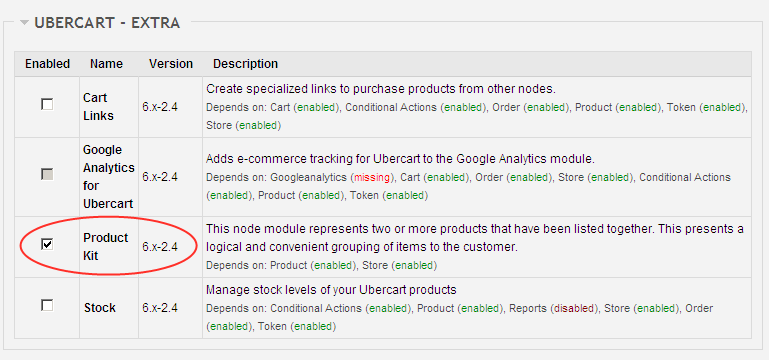
Ga naar de pagina Inhoud – Inhoudstypen (Content management - Content types), daar zou een nieuw inhoudstype moeten verschijnen: Product kit.
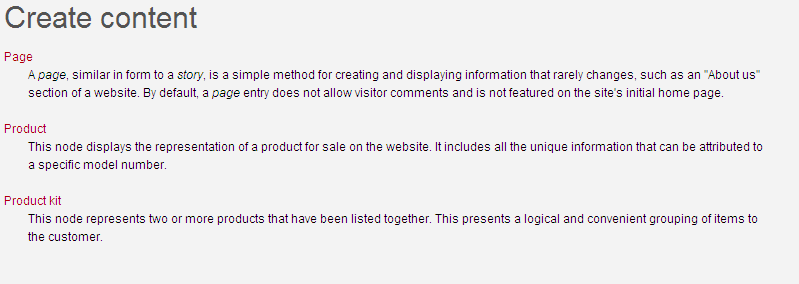
Een productkit bestaat uit twee of meer producten die samen worden gegroepeerd als één pakket. Voordat je een kit maakt, moet je minstens twee producten hebben aangemaakt. Maak dus meerdere producten aan voor je winkel, zoals getoond in een van de vorige lessen. Ga naar de pagina voor het toevoegen van een product: http://mysite.com//node/add/product. Voeg een nieuw product toe — een spel voor PlayStation3, Bioshock 3. Kies de categorie Spellen | Console-spellen, vul de SKU en de verkoopprijs in, en klik op “Opslaan”.
We hebben nu twee producten, waarvan we een bundel zullen maken.
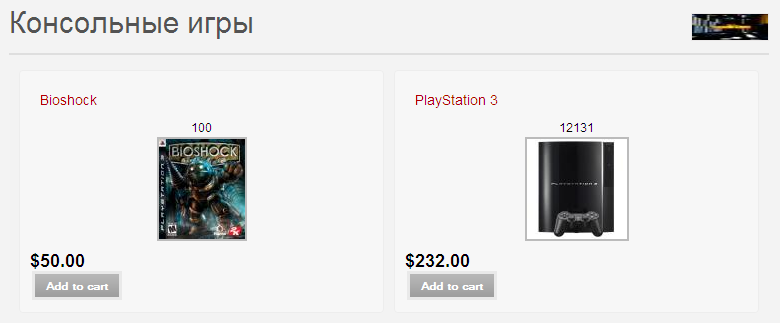
Nu moeten we een nieuw item aanmaken met het inhoudstype Product kit.
Een bundel wordt op dezelfde manier toegevoegd als gewone producten. Je hebt een titel, beschrijving en categorie nodig, en je kunt afbeeldingen toevoegen. Het is niet nodig om een prijs in te vullen, omdat Ubercart automatisch de prijzen van de afzonderlijke producten optelt. Laten we PS3 en Bioshock toevoegen. De volgende twee velden onderscheiden enkelvoudige producten van bundels:
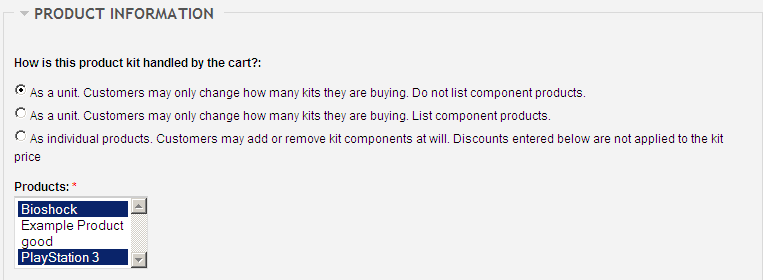
Het eerste veld vraagt hoe de producten van de kit in de winkelwagen moeten worden behandeld. Je kunt kiezen uit drie opties:
- Toon de productkit als één geheel, zonder de afzonderlijke producten weer te geven. De klant begrijpt dat hij of zij één samengesteld product koopt.
- Toon de productkit, maar geef ook de afzonderlijke producten weer. De klant begrijpt dat hij of zij twee afzonderlijke producten koopt die als één pakket worden aangeboden.
- Toon de producten afzonderlijk. Met deze methode kan de klant zelfs één van de producten uit de kit verwijderen.
Kies voor jouw bundel de eerste optie.
Het tweede veld toont alle beschikbare producten. Je moet aangeven welke producten je in de bundel wilt opnemen. Ga vervolgens naar de onderkant van de pagina en klik op “Opslaan”.
De nieuwe bundel is aangemaakt!
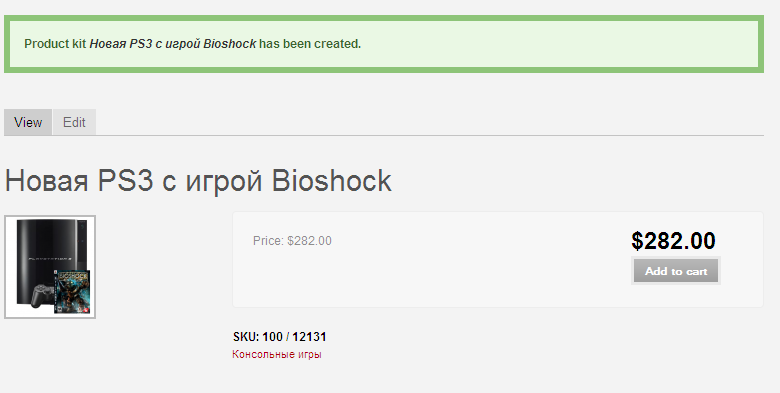
Als je teruggaat naar de categorie Console-spellen, zie je de bundel als een nieuw product verschijnen.